word中如何调整mathtype公式偏上的问题
Posted
tags:
篇首语:本文由小常识网(cha138.com)小编为大家整理,主要介绍了word中如何调整mathtype公式偏上的问题相关的知识,希望对你有一定的参考价值。
1、按照自己的使用习惯打开MathType公式编辑器,进入到MathType编辑界面,输入一个公式。
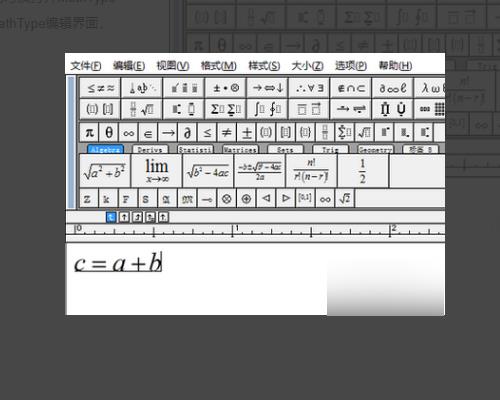
2、全选这个公式,执行复制命令,然后打开PowerPoint,并将公式粘贴到PowerPoint中。
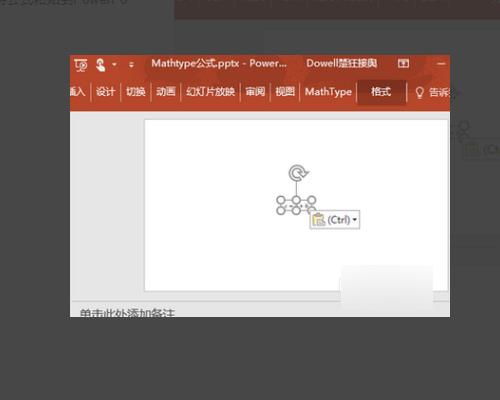
3、再把PowerPoint中的公式全选,粘贴到word中就可以了。
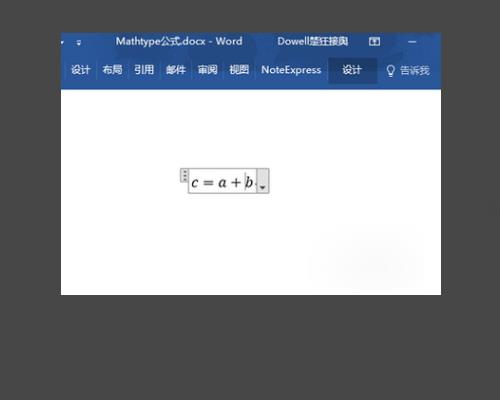
4、修改文本对齐方式的方法, 在Word中,选择所在段落右击鼠标,在弹出的右键快捷菜单选择段落。

5、找到中文版式——文本对齐方式,选择居中,这时候就已经ok了,公式已经和文字对齐了。
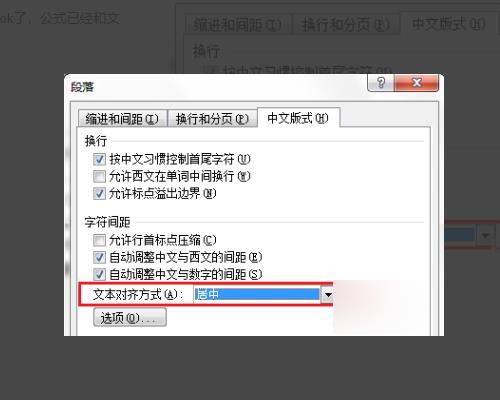
部分Mathtype公式与文档文字没有很好的对齐,而是浮起来了,也就是说Mathtype公式的位置比正常文字稍高,这是我写论文时碰到的一个很麻烦的问题。然后就是行距稍微大了点。后来在网上查了很多相关的解决方法,才真正解决问题。我总结的方法如下:
1、字体,字符间距,位置,标准;格式,段落,中文版式,对齐方式,居中。这样公式和文字在水平方向上的中心就是一致的了。
2、文件,页面设置,文档网格,无网格,确定。这样就不会因为公式把行距撑得很大。本回答被提问者和网友采纳 参考技术B mathtype内菜单栏“格式”中选“行间距...”,设为100% 参考技术C size里面有一个smaller,点一下就可以了 参考技术D
解决方法有两种,具体操作如下:
方法一、设置Word格式字体
1.选中公式,在Word中选择“格式”——“字体”——“字符间距”——“位置”——“标准”。
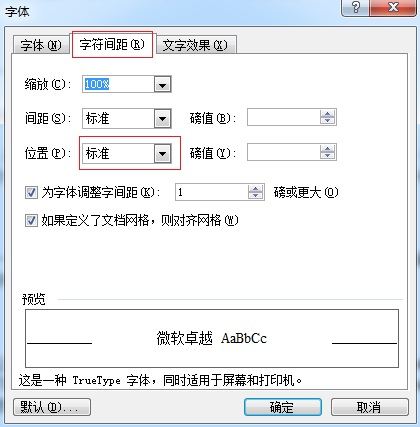
在字体对话框中将“位置”修改为标准
2.选择“格式”——“段落”——“中文版式”,将“文本对齐方式”改为“居中”即可。
在Word中除了可以设置字体外,还可以调整公式行间距,具体教程可以参考插入MathType公式行距变大的解决方法。
方法二:设置MathType格式
1.双击公式打开Mathtype公式编辑器,进入编辑状态,点击“大小”——“定义”——“完整”对应的pt值,一般五号对应10pt,小四对应12pt。其他可以自己按照具体要求自行调节。其他默认大小设置不推荐改动。
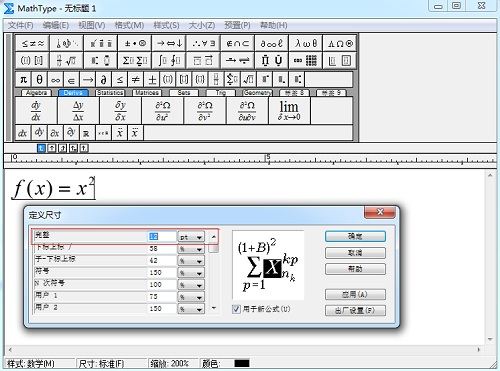
在MathType中设置字体的大小
2.点击“预置”——“公式预置”—— “保存到文件”,存一个与默认配置文件不同的名字,比如“Test”然后关闭Mathtype回到Word文档。
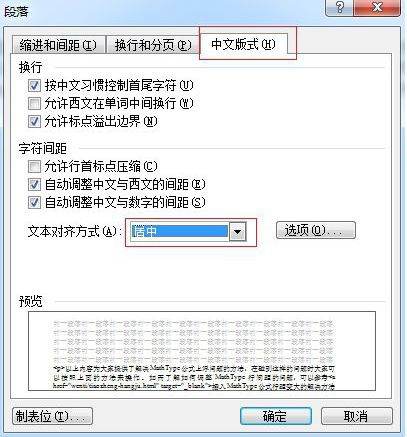
在预置中将公式保存为一个文件
3.点击Word界面上的“Mathtype” ——“Format Equation ”—— MathType
preferrencefile选项下面的“browse”按钮,选中刚才存的配置文件“Test”,点选“Whole
document”选项,点OK,就安心等着公式一个个改过来。

调用已经保存的公式格式文件
提示:以上两种方法中,第一种方法适合公式比较少时,单个手动修改,第二种方法是批量修改公式的方法,大量修改公式时一般采用此种方法。
以上是关于word中如何调整mathtype公式偏上的问题的主要内容,如果未能解决你的问题,请参考以下文章